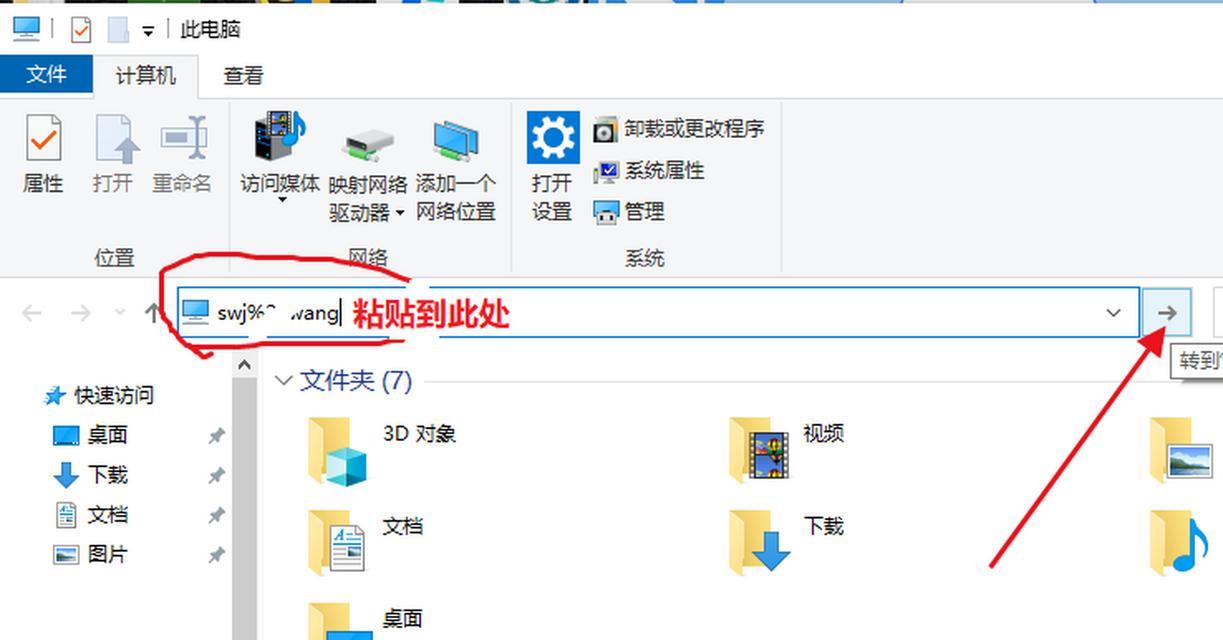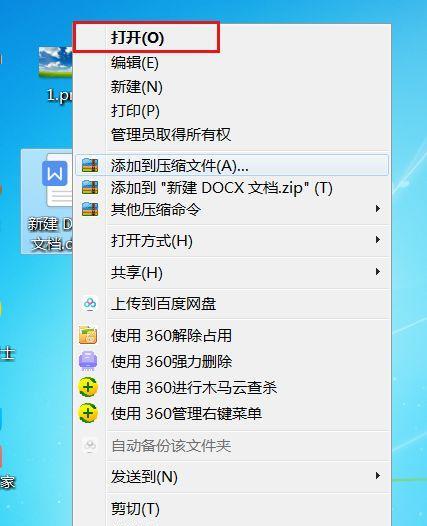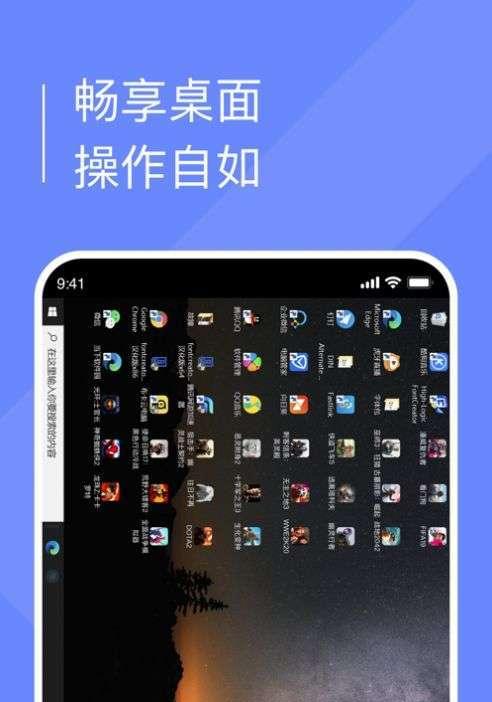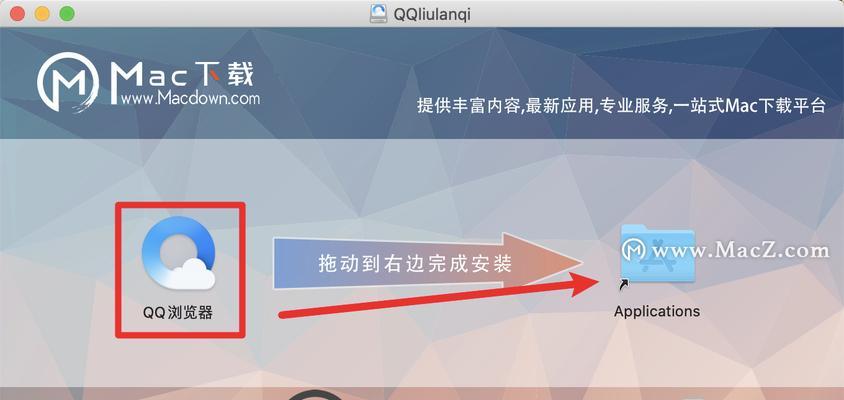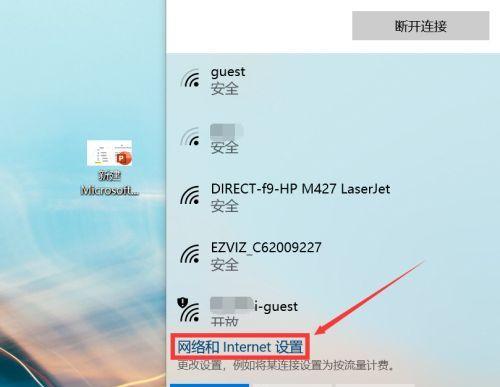华为电脑软件连接网络遇到问题怎么办?
- 数码知识
- 2025-05-03 16:28:01
- 32
在现代社会,互联网已成为我们工作和生活中不可或缺的一部分。当我们使用华为电脑进行日常操作时,偶尔会遇到无法连接网络的困扰。这不仅影响工作进度,也会打乱我们的生活节奏。本文将针对华为电脑在连接网络时遇到的问题,提供一系列有效的解决方案,帮助您恢复网络连接,确保您的工作和娱乐活动不被中断。
一、检查网络设备状态
在开始复杂的故障排查之前,首先应检查最基本的网络设备状态。请依次检查如下几个方面:
确认网络线缆连接正确:如果您使用的是有线网络,请检查网线是否牢固连接到电脑和路由器端口。
检查无线网络开关:对于使用无线网络的用户,请确保电脑上的无线网络开关已打开,同时无线信号强度良好。
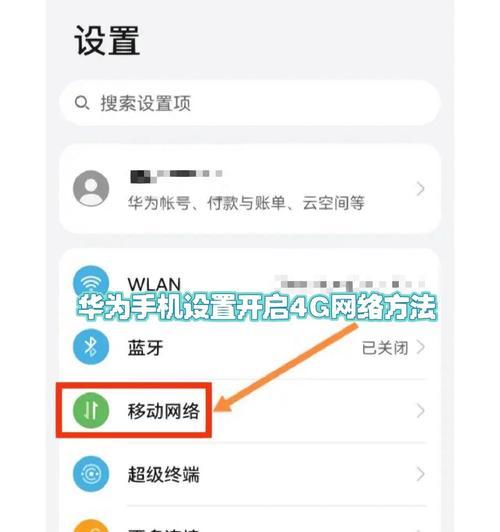
二、重新启动网络设备
网络设备有时会因为软件或硬件故障而暂时失去响应。您可以通过以下步骤重新启动网络设备:
重启路由器:关闭路由器电源,等待一分钟后再开启。这样可以刷新路由器的系统状态,解决临时性的网络问题。
重启电脑:有时候,重启您的华为电脑可以解决一些偶发的软件冲突,特别是与网络连接相关的服务。
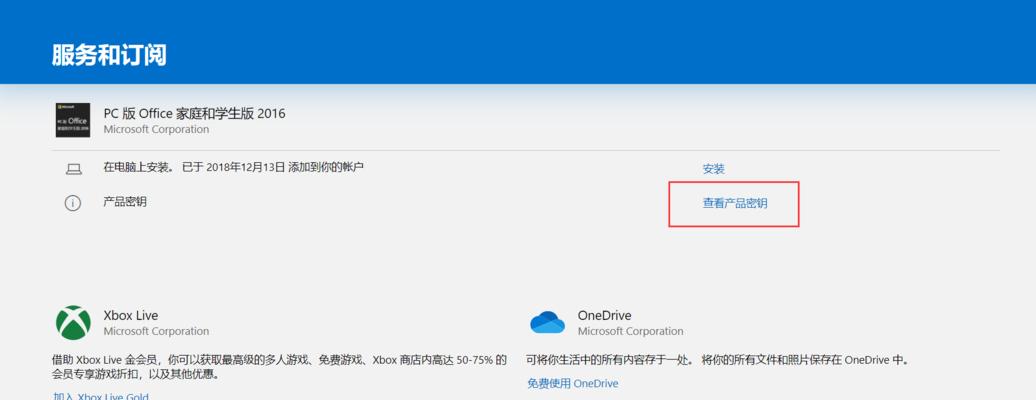
三、检查并修复网络配置
接下来,您可以检查电脑的网络配置是否正确:
IP地址设置:确保您的电脑使用的是自动获取IP地址的方式。如果设置为静态IP,请确认IP地址、子网掩码、默认网关和DNS服务器地址是否正确。
网络驱动更新:过时的网络驱动可能导致连接问题。访问华为官方网站,下载并安装最新的网络驱动程序。
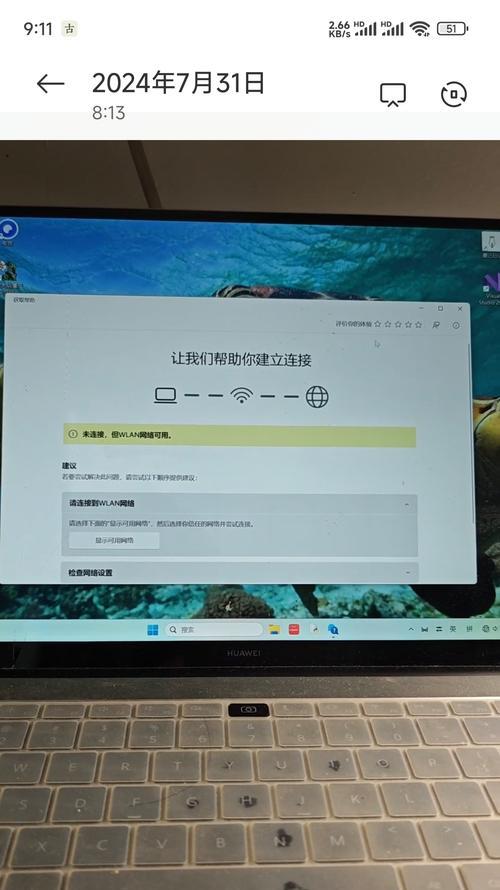
四、使用故障排除工具
华为电脑通常内置网络故障排除工具,它能帮助您快速定位问题:
系统内置故障排除:在Windows搜索栏中输入“网络故障排除”,然后按照提示操作,让系统自动检测并尝试修复问题。
五、检查是否有防火墙或安全软件阻止
一些防火墙或安全软件可能误判某些网络连接为潜在威胁,并将其阻止:
暂时禁用防火墙或安全软件:尝试临时关闭这些软件,并检查是否能够成功连接网络。
六、通过命令提示符解决问题
有时使用命令提示符可以解决一些网络问题:
命令提示符操作:
1.右键点击“开始”按钮,选择“WindowsPowerShell(管理员)”或“命令提示符(管理员)”。
2.输入命令`ipconfig/release`和`ipconfig/renew`来释放并重新获取IP地址。
3.输入命令`ipconfig/flushdns`清除DNS缓存。
七、使用专业软件或寻求专业帮助
如果以上步骤都无法解决问题,可能是网络硬件或深层次的软件冲突导致:
使用网络诊断软件:一些第三方软件如网络修复大师等,可以帮助您诊断并解决复杂的网络问题。
联系网络服务提供商:如果怀疑是宽带连接的问题,应与您的ISP(互联网服务提供商)联系,了解是否他们那端有服务中断或账户问题。
寻求华为技术支持:如果问题依旧无法解决,可以联系华为官方的技术支持团队,他们将提供专业的帮助。
结语
网络连接问题对于任何使用电脑的用户来说都可能是一个棘手的挑战。通过上述步骤,大多数常见的网络连接问题都可以得到解决。在进行任何操作之前,确保备份重要数据,以防出现意外情况。如果问题仍然存在,不妨多尝试一些方法,或者寻求专业的技术帮助。希望本文的指导能助您一臂之力,顺利解决华为电脑连接网络的问题。
版权声明:本文内容由互联网用户自发贡献,该文观点仅代表作者本人。本站仅提供信息存储空间服务,不拥有所有权,不承担相关法律责任。如发现本站有涉嫌抄袭侵权/违法违规的内容, 请发送邮件至 3561739510@qq.com 举报,一经查实,本站将立刻删除。!
本文链接:https://www.siwa4.com/article-24616-1.html